Annons
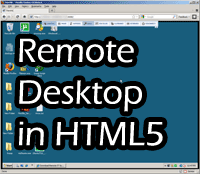 Vi har täckt många avlägsen Den 7 bästa programvaran för skärmdelning och fjärråtkomstAtt dela din Windows-skärm har många fördelar. Använd dessa gratisverktyg för att dela skärmar eller få fjärråtkomst till en annan dator. Läs mer skrivbordet 3 Verktyg för att kontrollera din dator på distans med fjärråtkomst Läs mer tillämpningar tidigare, och de gör var och en ett bra jobb med att dela ditt skrivbord på jobbet, hemma eller när du är på språng. För Windows fungerar det inbyggda fjärrskrivbordet bra men du behöver en klient för att ansluta, och om du använder en VNC (RealVNC, UltraVNC, etc.) du behöver också en klient - antingen fristående eller en java-baserad en inbyggd i en webbsida. Varje fjärrskrivbordsapplikation som jag har sett kräver någon form av webbläsarplugin - tills nu.
Vi har täckt många avlägsen Den 7 bästa programvaran för skärmdelning och fjärråtkomstAtt dela din Windows-skärm har många fördelar. Använd dessa gratisverktyg för att dela skärmar eller få fjärråtkomst till en annan dator. Läs mer skrivbordet 3 Verktyg för att kontrollera din dator på distans med fjärråtkomst Läs mer tillämpningar tidigare, och de gör var och en ett bra jobb med att dela ditt skrivbord på jobbet, hemma eller när du är på språng. För Windows fungerar det inbyggda fjärrskrivbordet bra men du behöver en klient för att ansluta, och om du använder en VNC (RealVNC, UltraVNC, etc.) du behöver också en klient - antingen fristående eller en java-baserad en inbyggd i en webbsida. Varje fjärrskrivbordsapplikation som jag har sett kräver någon form av webbläsarplugin - tills nu.
ThinVNC tar fjärrskrivbordet till en helt annan nivå. "VNC" -delen av dess namn är en enorm felnummer - den använder inte VNC-protokollet alls. Vad de har gjort är att skriva sin egen fjärrskrivbordsprogramvara från början som implementerar
HTML5 som en front-end - vilket betyder att alla webbläsare som stöder HTML-version 5, till exempel Chrome, IE och Firefox; kan visa och interagera med fjärrdatorn.
Det är öppen källkod och gratis för icke-kommersiellt bruk och är för närvarande tillgängligt för Windows XP, Vista, 7 och Server 2003/2008. ThinVNC har också några unika funktioner som jag kommer att gå igenom nedan.
Nedladdning och installation av ThinVNC är enkelt - bara ladda ner filen och installera. Tjänsten startar sig själv i verktygsfältet och grunderna är kompletta.
När du har konfigurerat det, vill du gå in i inställningarna så snart som möjligt och uppdatera minst en sak - användarnamnet och lösenordet för att logga in. Stäng av tjänsten i Arkiv-menyn för att ändra dina inställningar. Som standard är inloggningen inställd på "admin" och "admin" och detta skulle vara lätt att gissa av alla angripare. Använd något lite säkrare som bara du vet om.
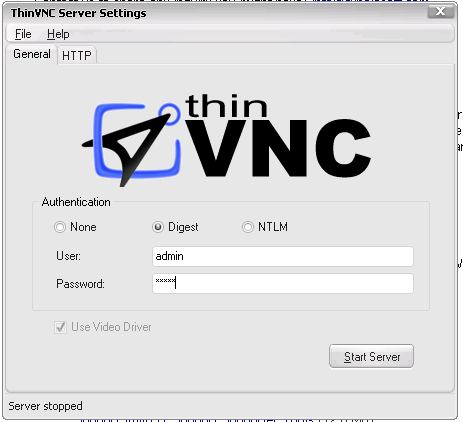
Om du tittar på "HTTP" -konfigurationsfliken kan du också ändra portarna som tjänstelistorna finns på samt presentationsserverinställningarna. Jag kommer att gå igenom presentationsfunktionerna nedan.
Det slutliga resultatet är din lokala dator tillgänglig i alla moderna webbläsare, sans plugin. Det presenteras för webbläsaren som visas nedan.
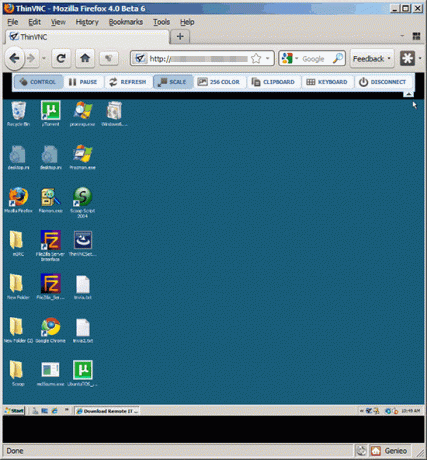
Slutligen, för att få åtkomst till din dator på något annat än det lokala nätverket, måste du "Port framåt”Från din router till din lokala dator. Se till att logga in och vidarebefordra till port 8080 på din lokala maskin (standardporten som ThinVNC använder) eller så kommer du inte att få åtkomst till den från utsidan. Gör detta bara när du har ändrat standardlösenordet.
Presentationsservern tillåter externa användare att bara "se" din skärm. När de ansluter kommer de att se din skärm i sin webbläsare, och igen som ovan behövs ingen plugin. Detta är ganska häftigt när du tänker på att det tidigare med en WebEx eller annan skrivbordspresentationsmotor slutet användaren behövde installera ett speciellt plugin och detta är en vägspärr för många, särskilt det tekniskt stimulerade. Enkelheten med denna inställning gör det enkelt för externa tittare att se din skärm (om de har lösenordet).
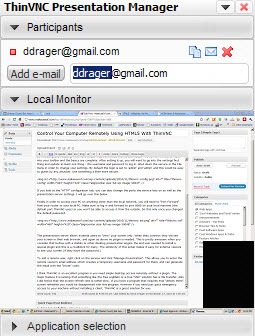
För att lägga till en fjärranvändare, högerklicka på tjänsten och klicka på "Hantera presentation“. Detta gör att du kan ange fjärrvisarens e-postadress som skapar ett tillfälligt användarnamn och lösenord för dem och kan generera e-postmeddelandet med "Bjud in" -koden.
Jag tror ThinVNC är ett utmärkt program om du behöver enkel skrivbordsåtkomst på distans utan ett plugin. Den viktigaste funktionen är att det saknar något som det fria LogMeIn eller en riktig "VNC" -lösning har är filöverföring. Jag märkte också att skärmens uppdateringsfrekvens inte är lika snabb en LogMeIn, men den är inte heller långsam. Sammanfattningen är att om du behöver snabb åtkomst till din maskin utan att installera en speciell klient, är ThinVNC en utmärkt lösning för dig.
Låt oss i kommentarerna veta vad du tycker om det och om du tycker att det finns ett lättare alternativ där ute som vi borde veta om.
Dave Drager arbetar på XDA Developers i förorterna till Philadelphia, PA.

